Microsoft PowerPoint Web App, Microsoft PowerPoint deneyiminizi sunularla doğrudan sununun depolandığı web sitesinde çalışmanızı sağlayan web tarayıcısına genişletir.
PowerPoint ile sorunsuz tümleştirme
Microsoft PowerPoint'te bir sunu oluşturdunuz. Diğer kullanıcıların görüntüleyebilmesini sağlamak, hatta slayt gösterisi olarak sunabilmek için bir web sitesinde yayımlamak istiyorsunuz. Yayımladıktan sonra bir slaydı unuttuğunuzu fark ederseniz ne olacak? Doğrudan web sitesinde hızlı bir şekilde düzeltebilmeniz harika olmaz mıydı? PowerPoint Web App bu senaryoyu mümkün kılar.
Microsoft PowerPoint 2010'da, sununuzu SharePoint kitaplığınıza kaydederek PowerPoint Web App kullanmaya başlayabilirsiniz. Dosya sekmesinde Kaydet ve Gönder'e tıklayın ve ardından Web'e Kaydet veya SharePoint'e Kaydet'e tıklayın.
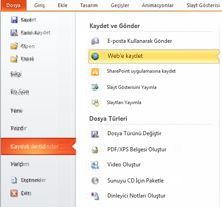
Şimdi sununuz, hızlıca görüntülenmek veya sunulmak, tarayıcıda düzenlenmek ya da PowerPoint'te yeniden açılmak için uygundur.
Not: Sunuların PowerPoint 2010'da açılabilmesi için PowerPoint Web App'te oluşturulmuş olmaları gerekmez. En iyi uyumluluk için, Office PowerPoint 2003 veya sonraki bir sürümü ya da Mac için PowerPoint 2008 12.2.9 veya Mac için PowerPoint 2011 sürümünü kullanın. PowerPoint 2003 kullanıyorsanız, en yeni hizmet paketini yükleyin ve sunuları bilgisayarınıza .pptx dosyaları olarak kaydedin. Daha sonra sunuyu Office Web Apps programlarının yapılandırıldığı bir SharePoint sitesine yükleyin.
Sunuyu tarayıcıda görüntüleme
Sununuzu SharePoint'te açtığınızda, PowerPoint Web App sunuyu tarayıcıda açar; burada, slaytlar arasında ilerleyebilir, notları görüntüleyebilir veya sunuyu tam ekran görünümde görüntülemek için Slayt Gösterisi'ne geçebilirsiniz.
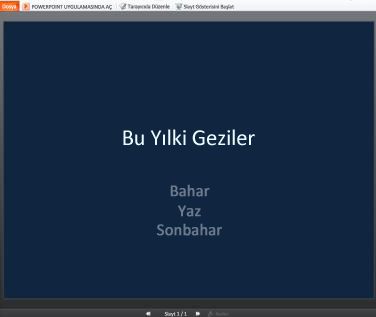
Notlar:
-
Yüklü Microsoft Silverlight 2 veya sonraki sürümleriniz yoksa, PowerPoint Web Appyüklenecek Silverlight bağlantısının bulunduğu bir çubuk görüntüler. Silverlight gerekli olmasa da, slaytlar tarayıcı penceresine daha iyi sığdırılır; Silverlight'ın en son sürümü yüklenince de bazı animasyon efektleri daha düzgün olur.
-
Yayınlanmış bir slayt gösterisini görüntüleme davetiyesi alırsanız, slayt gösterisini görüntülemek için davetiyedeki bağlantıyı tıklatın. Sunucu, slaytlarda ilerlemeniz için PowerPoint 2010 uygulamasını kullanır. Slayt gösterilerini Web'de yayınlama hakkında daha fazla bilgi için bkz: Slayt Gösterisi Yayınlama özelliği hakkında.
-
Ses veya video içeriği bulunan sunular, ses veya videonun yürütülebilmesi için PowerPoint masaüstü uygulamasında açılmalıdır. PowerPoint Web App uygulamasında PowerPoint Uygulamasında Aç’ı tıklatın. Sunuları doğrudan PowerPoint masaüstü uygulamasında açma hakkında daha fazla bilgi için, bu makalenin daha sonraki bölümlerinde PowerPoint'te sorunsuz düzenleme konusuna bakın.
Tarayıcıdan yazdırma
Slaytları PowerPoint Web App'da yazdırabilirsiniz. Dosya sekmesinde Yazdır'ı tıklatın.
Not: PowerPoint Web App uygulamasında yazdırmak için bir PDF görüntüleyicisi gereklidir.
Tarayıcıda düzenleme
Sunuda değişiklik yapmak istiyorsanız Tarayıcıda Düzenle'yi tıklatın.

Düzenleme görünümünde içerik ekleyebilir ve silebilir, Metni Biçimlendirebilirsiniz. Slayt ekleyebilir, silebilir, çoğaltabilir ve slaytları gizleyebilirsiniz.
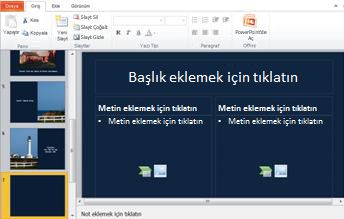
SmartArt, resim ve köprü de ekleyebilirsiniz. Bunları eklemek için Ekle sekmesine gidin.
SmartArt'a veya resimlere efektler eklemek veya değişiklikler yapmak isterseniz, resme tıklayın ve ardından gösterilen sekmede yer alan araçları (SmartArt Araçları veya Resim Araçları) kullanın.
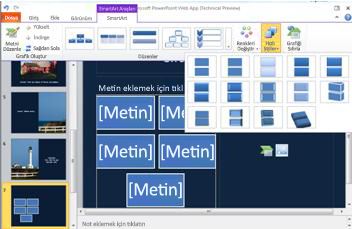
Yaptığınız değişikliklerin sunuda nasıl durduğunu görmek isterseniz, Okuma görünümüne geri dönün. Görünüm sekmesinde Okuma Görünümü'ne tıklayın. İsterseniz, geçişler ve animasyonlar içeren slayt gösterisinin önizlemesi için Slayt Gösterisi'ne de tıklayabilirsiniz.
Üzerinde çalıştığınız sırada PowerPoint Web App, sununuzu otomatik olarak kaydeder. Değişikliklerinizi kaydetmeniz gerekmez. Saklamak istemediğiniz değişiklikler yaparsanız, Geri Al komutunu kullanın veya CTRL+Z (Windows) ya da ⌘+Z (Mac) tuşlarına basın.
PowerPoint'te sorunsuz olarak düzenleme
PowerPoint Web App'te düzenleme, hızlı değişiklikler (düzelti yapma, grafik ekleme veya bazı slaytlar ekleme gibi) için en uygun eylemdir. PowerPoint becerilerinin tamamını istiyorsanız, Dosya sekmesine ve sonra PowerPoint İçinde Aç'a tıklayın.
PowerPoint Web App sunuyu doğrudan PowerPoint masaüstü uygulamanızda açar ve bu uygulama içinden daha kapsamlı işlemler yapabilirsiniz; örneğin, geçişleri değiştirmek veya yer tutucu içinde olmayan slayt içeriğini düzenlemek isteyebilirsiniz. PowerPoint'te Kaydet'e tıkladığınızda, PowerPoint sunuyu web sunucusuna geri kaydeder.
Not: Tarayıcıdaki sunuların doğrudan PowerPoint masaüstü uygulamasına açılması Firefox, Internet Explorer (Windows) ve Safari (Mac) tarayıcılarında desteklenir. Windows'ta, bu özellikten yararlanabilmek için ayrıca PowerPoint 2003 veya sonraki bir sürümünü kullanıyor olmanız gerekir (Firefox kullanıyorsanız, ayrıca PowerPoint 2010 kullanıyor olmanız gerekir). Mac'te bu özellik, Mac için Microsoft PowerPoint 2008 12.2.9 sürümünü veya Mac için PowerPoint 2011 gerektirir.










